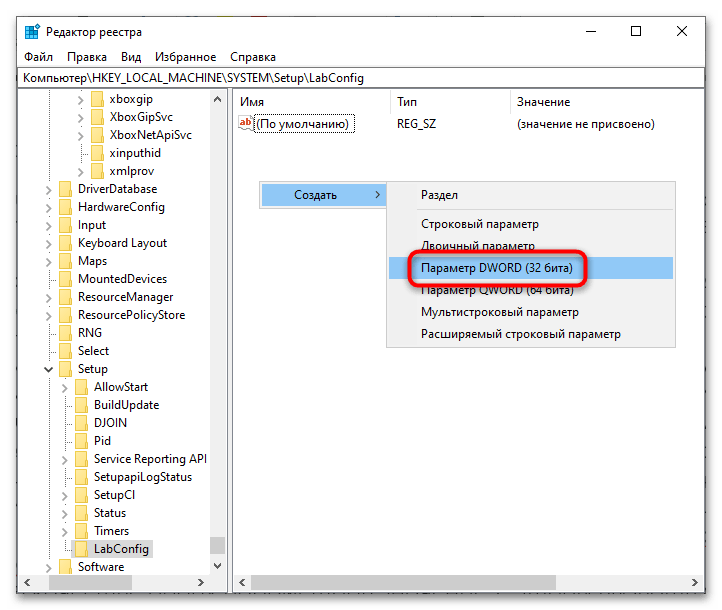Sadržaj:
Opcija 1: Uključivanje funkcije "Secure Boot"
Kada instalater Windows 11 zahteva podršku za sigurnu podizanje sistema, to znači da na računaru treba da bude uključena funkcija "Secure Boot". Aktivacija se vrši kroz BIOS, što često rešava nastali problem.
Ako prilikom instalacije operativnog sistema nema drugih razloga zbog kojih Windows ne može biti instaliran, tada je u većini slučajeva dovoljno uključiti "Secure Boot" i ponovo proveriti usklađenost. Opciju možete uključiti koristeći naš drugi članak na sledećem linku.
Više informacija: {innerlink id='12360', txt='Uključivanje sigurne podizanja sistema ("Secure Boot") za Windows 11'}
{img id='29328' origFName='https://soringpcrepair.com/wp-content/uploads/2023/12/kak-vklyuchit-bezopasnuyu-zagruzku-dlya-vindovs-11-02.png' transFName='' alt=''}Međutim, poteškoća može biti u tome što neki korisnici iz nekog razloga ne mogu da uključe "Secure Boot" ili je ova opcija odsutna, što znači da je blokirana od strane proizvođača matične ploče/laptopa u BIOS-u. U takvoj situaciji treba se obratiti drugoj opciji.
Opcija 2: Obilaženje ograničenja prilikom instalacije
Kada nije moguće promeniti status sigurne podizanja sistema, možete zaobići ovu proveru na različite načine. U zavisnosti od vaših veština i mogućnosti, instalacija Windows 11 može se obaviti na različite načine: prilikom kreiranja bootable USB-a, korišćenjem specijalne verzije OS-a, uređivanjem instalatera pre instalacije ili tokom procesa. Detaljna uputstva na ovu temu razmatrana su u članku na donjem linku — izaberite bilo koji i koristite ga. Ovaj materijal takođe omogućava obilaženje drugih ograničenja, a ne samo odsustvo sigurne podizanja sistema — o tome čitajte u Metodi 4.
Više informacija: Kako instalirati Windows 11 bez TPM 2.0 i Secure Boot